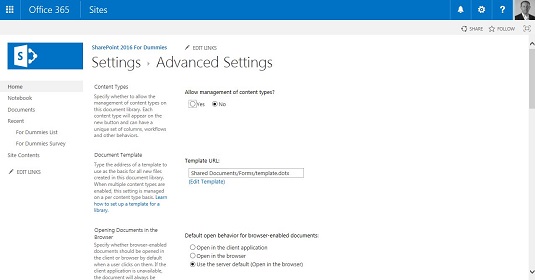A SharePoint 2016 rengeteg nagyszerű funkciót kínál a speciális alkalmazásbeállításokkal. A speciális beállítások számos hatékony konfigurációs lehetőséget tartalmaznak a Library és List alkalmazásokhoz:
- Tartalomtípusok: Lehetővé teszi az alkalmazáshoz társított tartalomtípusok hozzáadását és eltávolítását.
- Dokumentumsablon (csak a Könyvtár alkalmazásban): Lehetővé teszi az alapértelmezett sablon, például Word-, Excel- vagy PowerPoint-sablon megadását, amely akkor használatos, amikor valaki az Új gombra kattint új dokumentum létrehozásához.
A dokumentumsablonokat tartalomtípusokhoz is társíthatja, így több tartalomtípust is használhat egy könyvtárhoz több dokumentumsablon társításához. Zavarba ejtően hangzik, de dióhéjban, a többféle dokumentumtípus és -sablon lehetővé teszi, hogy az Új gombra kattintva többféleképpen is létrehozhasson egy dokumentumot. Például rendelkezhet Word-sablonnal a kiadásokhoz és Word-sablonnal a nyaralási kérelmekhez. Mindkettő megjelenhet az Új legördülő listában tartalomtípusok használatával.
- Dokumentumok megnyitása a böngészőben (csak Könyvtár alkalmazás): Lehetővé teszi a böngésző viselkedésének meghatározását, amikor valaki rákattint egy dokumentumra annak megnyitásához. Ha nem szeretné használni az Office webalkalmazásait, tiltsa le a dokumentumok megnyitását a böngészőben. Ez azt is lehetővé teszi a felhasználók számára, hogy szükség esetén közvetlen linkeket küldjenek a dokumentumokhoz.
- Egyéni küldés a célhelyre (csak a Könyvtár alkalmazás): Ez egy nagyszerű lehetőség, amellyel saját webcímet adhat hozzá a dokumentum Szerkesztés menüjének Küldés menüjéhez. A SharePoint-rendszergazdája globális címeket is hozzáadhat, amelyek minden dokumentumtár Küldés menüjében jelennek meg. A Küldés parancs elküldi a fájl másolatát egy másik helyre, például egy másik csapatwebhelyre, ahol meg szeretné osztani a dokumentumot.
- Mappák: Azt jelzi, hogy a felhasználók létrehozhatnak-e új mappákat a Library alkalmazásban. Kikapcsolhatja ezt az opciót, hogy az emberek ne bolonduljanak meg a mappákból. Az opciót bármikor bekapcsolhatja, így szükség esetén mappákat hozhat létre, majd ismét kikapcsolhatja.
- Keresés: Meghatározza, hogy az alkalmazás elemei megjelenjenek-e a keresési eredmények között.
- Indexelés: Lehetőségek a nem alapértelmezett nézetek indexelésére és a dokumentumtár újraindexelésére. Az indexelés extra adatokat biztosít a keresésekhez, így a könyvtárban való keresés gyorsabb. Az indexeléssel azonban jár némi többletköltség, így a SharePoint elérhetővé tesz néhány beállítást annak vezérlésére.
- Offline kliens elérhetősége: Lehetővé teszi annak meghatározását, hogy az asztali ügyfélszoftverek, például az Outlook felhasználói letölthessenek-e tartalmat offline megtekintéshez.
- Site Assets Library (csak a Könyvtár alkalmazás): Lehetővé teszi a Library alkalmazás kijelölését Site Assets könyvtárként, ami megkönnyíti a felhasználók számára a Library alkalmazás tallózását multimédiás fájlok megtalálása érdekében.
- Gyorsszerkesztés: Megadhatja, hogy a Gyorsszerkesztés használható-e ebben a könyvtárban. A Gyorsszerkesztés lehetővé teszi a felhasználók számára, hogy rácsban nyissa meg a nézetet, és menet közben szerkessze a metaadatokat. Ez olyan, mint a metaadatok (a könyvtárban lévő dokumentumok adatai) menet közbeni szerkesztése egy Excel típusú felületen.
- Párbeszédpanelek: Alapértelmezés szerint a lista- és könyvtárűrlapok párbeszédpanelen indulnak el. Ezzel a beállítással megadhatja, hogy az űrlapok párbeszédpanel helyett oldalként nyíljanak meg a böngészőablakban.
Ezenkívül a Lista alkalmazás speciális beállításai elemszintű engedélyeket és mellékleteket tartalmaznak.
Kövesse az alábbi lépéseket a speciális beállítások alkalmazásához vagy módosításához:
Kattintson a Speciális beállítások hivatkozásra a Könyvtárbeállítások vagy a Listabeállítások oldalon.
Megjelenik a Speciális beállítások oldal.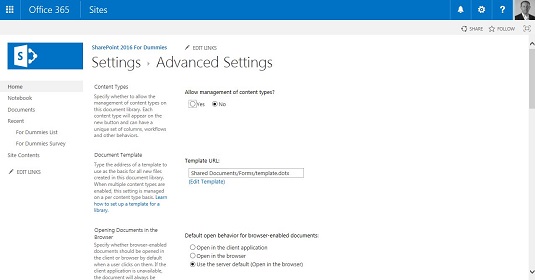
Speciális beállítások konfigurálása.
Válassza ki, hogy engedélyezi-e a tartalomtípusok kezelését az Igen vagy a Nem választógomb kiválasztásával.
Ha az Igen lehetőséget választja, az alkalmazás után a Könyvtárbeállítások vagy az Alkalmazásbeállítások listája oldal egy új szakaszt tartalmaz a Tartalomtípusok számára. Az alapértelmezett a Nem.
Módosítsa a dokumentumsablont (csak a Könyvtár alkalmazásban) a sablon URL-címének megadásával a Sablon URL-címe szövegmezőben.
A könyvtári alkalmazásoknak van alapértelmezett sablonjuk az új dokumentumokhoz. Ne feledje, hogy létrehozhat új dokumentumot a Library alkalmazásban, valamint feltölthet korábban létrehozott dokumentumokat. Például egy Dokumentumtár alkalmazás dokumentumsablonja az alapértelmezett Word-sablon. Ezt módosíthatja Excel- vagy PowerPoint-sablonra. Módosíthatja egy egyéni sablonra is, amelyet ezen alkalmazások egyikében hozott létre.
Ha tartalomtípusokkal dolgozik, minden dokumentumtípushoz más-más sablont engedélyezhet. Például az Ön könyvtára tartalmazhat szerződéseket, és három tartalomtípussal rendelkezik a különböző szerződésekhez, mindegyikhez más-más sablon érhető el az Új gombon.
Ha másik dokumentumsablont választ, töltse fel a sablont a Dokumentumtár alkalmazás Űrlapok mappájába, és módosítsa a sablon URL-címét a Speciális beállítások oldal Dokumentumsablon részében.
Válassza ki, hogy mikor kívánja megnyitni a dokumentumokat a böngészőben (csak a Könyvtár alkalmazásban), az ügyfélalkalmazásban vagy alapértelmezettként a szerveren, ha bejelöl egy választógombot a Dokumentumok megnyitása a Böngésző szakaszban.
Ha az ügyfélalkalmazás nem érhető el, a dokumentum megnyílik a böngészőben.
Adjon hozzá egyéni küldést a célhelyre (csak a Library alkalmazásban) a Küldés menüben megjelenő név és az URL-cím megadásával.
A Windows-parancsokhoz (például a Küldés az asztalra) hasonlóan létrehozhat egy beállítást, amely megjelenjen a Szerkesztés menüben a Könyvtár alkalmazásban található dokumentumokhoz, amelyeket egy másik SharePoint-célhelyre kíván elküldeni. Adjon meg egy rövid nevet, amely megjelenik a helyi menüben, és a cél URL-jét a Cél neve és URL szövegmezőiben.
Válassza ki, hogy létrehozhatók-e mappák ebben az alkalmazásban. Ehhez válassza ki az Igen vagy a Nem választógombot a Mappák részben.
Az Igen vagy a Nem kiválasztása meghatározza, hogy az Új mappa parancs elérhető-e az Új menüben. Az alapértelmezett az Igen.
Határozza meg az alkalmazás keresési láthatóságát az Igen vagy a Nem választógomb kiválasztásával a Keresés részben.
Ha a Keresés beállításnál a Nemet választja, akkor az alkalmazás elemei nem jelennek meg a keresési eredmények között, még akkor sem, ha a webhely vagy alkalmazás szerepel a Keresés beállításaiban. Az alapértelmezett az Igen.
Engedélyezze az offline kliens elérhetőségét az Igen vagy a Nem választógomb kiválasztásával az Offline kliens elérhetősége szakaszban.
Az Offline kliens elérhetősége beállítás határozza meg, hogy az alkalmazás elemei letölthetők-e offline ügyfélalkalmazásokba, például az Outlookba. Az alapértelmezett az Igen.
Adja hozzá az alkalmazás helyét a Site Assets Libraryhoz (csak a Könyvtár alkalmazáshoz) az Igen vagy a Nem választógomb kiválasztásával a Webhelyelemek könyvtára részben.
Ez az új Site Assets Library beállítás megadja, hogy ez a Könyvtár alkalmazás megjelenjen-e alapértelmezett helyként, amikor képeket vagy más fájlokat tölt fel egy wikioldalra. Ez különösen előnyös lehet a képeket tartalmazó Dokumentumtár alkalmazások vagy a Képtár alkalmazás esetén. Ez megakadályozza, hogy a wiki-szerkesztők mindenhol rákeressenek a használandó képekre. Az alapértelmezett a Nem.
Határozza meg, hogy az alkalmazás szerkeszthető-e a Gyorsszerkesztés segítségével, ehhez válassza ki az Igen vagy a Nem választógombot a Gyorsszerkesztés részben.
Ez a beállítás határozza meg, hogy a Gyorsszerkesztés használható-e az adatok tömeges szerkesztésére ebben az alkalmazásban. Az alapértelmezett az Igen.
Jelölje be, hogy az űrlapokat el kell-e indítani egy modális párbeszédpanelen, ehhez válassza ki az Igen vagy a Nem választógombot a Párbeszédek részben.
A modális párbeszédpanelek elég gyorsan elöregednek, ezért ezen a szakaszon gyakran választhatja a Nem opciót.
Kattintson az OK vagy a Mégse gombra.
Ha az OK gombra kattint, a beállítások érvényesek lesznek.
A Lista alkalmazásban (nem a Library alkalmazásban) elérhető egyéb speciális konfigurációs beállítások közé tartozik az Igen/Nem opció a listaelemekhez tartozó mellékletek engedélyezéséhez (alapértelmezett az Igen), valamint az elemszintű engedélyek. A Lista-alkalmazások elemszintű engedélyeinek alapértelmezése az, hogy minden tag (közreműködő) el tudja olvasni és módosítani tudja az összes elemet. Ezeket a beállításokat úgy módosíthatja, hogy a felhasználók csak a saját elemeiket olvassák és/vagy csak a saját elemeiket szerkeszthessék.